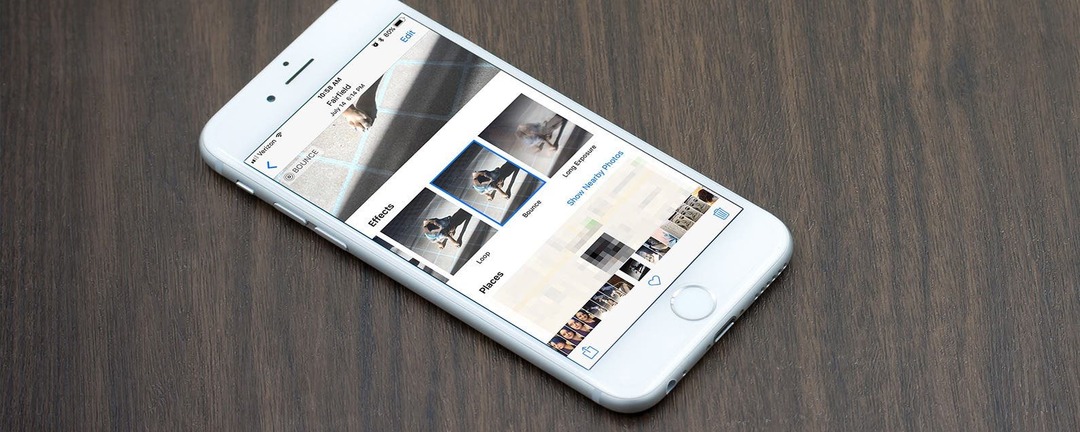
შეგიძლიათ გააკეთოთ GIF ან ვიდეო ა ცოცხალი ფოტო პირდაპირ Apple Photos აპლიკაცია თქვენს iPhone-ზე ან iPad-ზე. iOS 11-მდე, თქვენ არ შეგეძლოთ Live Photos GIF-ებად ან ვიდეოებად გადაქცევა პირდაპირ Photos აპიდან. ახლა iPhone-ზე არის სამი ვიდეო და GIF ვარიანტი: Loop, Bounce და Long Exposure. თქვენ ასევე შეგიძლიათ გამოიყენოთ მესამე მხარის აპი, რომ გადააქციოთ თქვენი ცოცხალი ფოტო ვიდეოდ ან GIF-ად. მოდით ვისწავლოთ როგორ გააკეთოთ GIF Apple Photos აპით ან Lively აპით.
როგორ გააკეთოთ GIF ან ვიდეო ცოცხალი ფოტოდან თქვენს iPhone-ზე
ჩვენ უკვე გითხარით როგორ გააკეთოთ ცოცხალი ფოტო ფონი ან GIF ფონი თქვენი iPhone-ისთვის; ახლა ჩვენ განვიხილავთ, თუ როგორ უნდა გადააქციოთ Live Photos ვიდეოდ ან GIF-ად Lively-ით ან Photos აპლიკაციით. დამატებითი რჩევებისთვის, თუ როგორ გამოიყენოთ თქვენი iPhone და სხვა Apple მოწყობილობები, იხილეთ ჩვენი უფასო Დღის რჩევა.
როგორ გადავაქციოთ ცოცხალი ფოტო ვიდეო ან GIF-ად iPhone-ზე (ერთად ცოცხალი აპლიკაცია)
თუ გაინტერესებთ როგორ გააკეთოთ GIF ან ვიდეო Live Photo-დან, ამისთვის არის აპლიკაცია! დავიწყოთ Lively აპის გამოყენება Live Photo-ის ვიდეოდ ან GIF ფორმატში გადასაყვანად. აპლიკაციის გამოყენება ასევე განსაკუთრებით სასარგებლოა, თუ გსურთ თქვენი ცოცხალი ფოტოს Instagram-ზე გაზიარება; რადგან, ამისთვის ის უნდა გადაიზარდოს ვიდეოდ.
- Გააღე Აპლიკაციების მაღაზია თქვენს iPhone-ზე და ჩამოტვირთეთ უფასო აპლიკაცია, ცოცხალი.
- გახსენით აპლიკაცია და შეეხეთ (მე ვცადე ფოტოების არჩევა, მაგრამ ეს აფერხებს აპს).
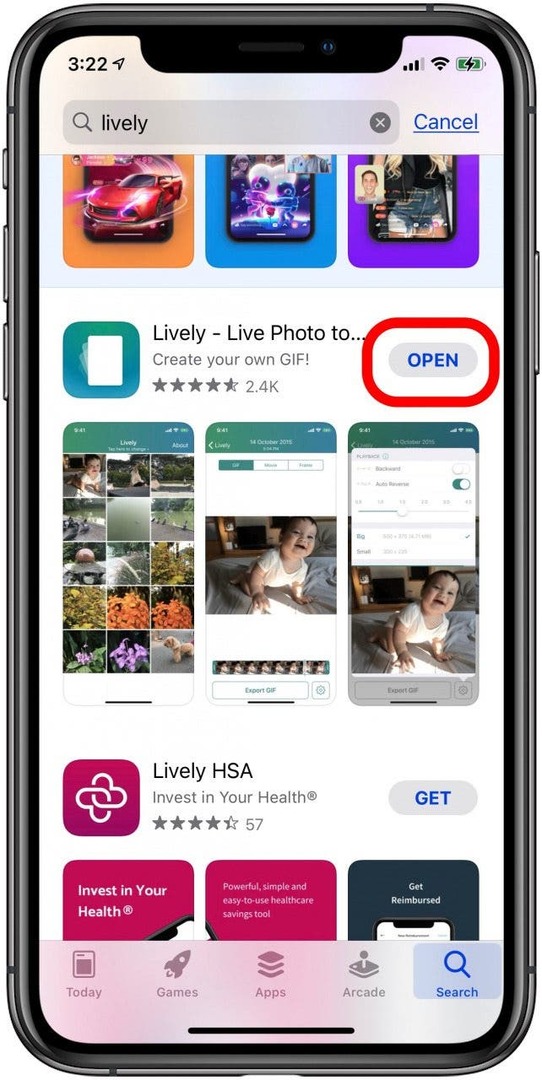
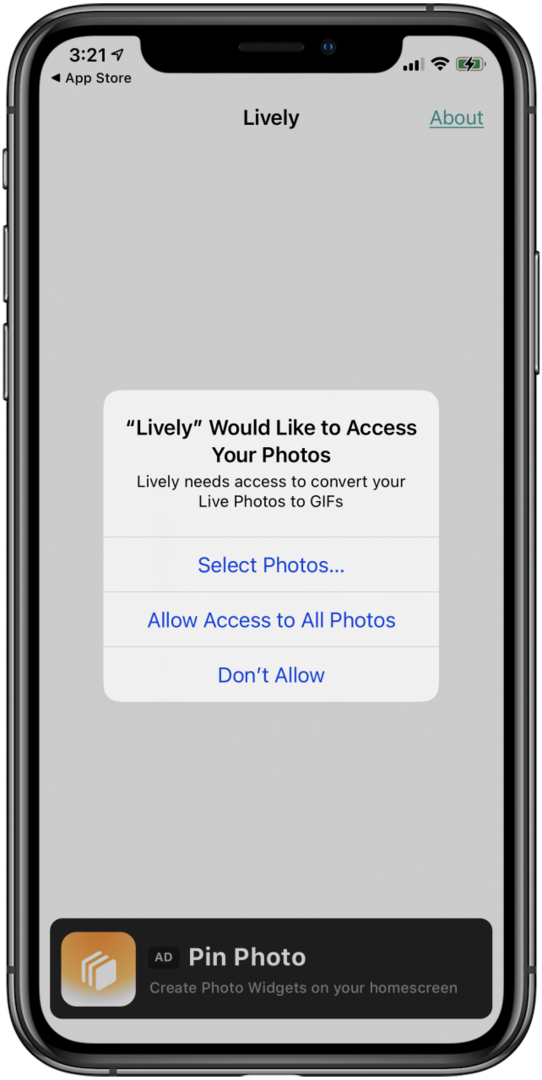
- შეეხეთ ცოცხალი ფოტო გსურთ გადააქციოთ GIF ან ვიდეო.
- ზევით, GIF ხაზგასმული იქნება. ეს გაჩვენებთ, თუ როგორ გამოიყურება Live Photo, როგორც GIF. GIF-ის შესანახად შეეხეთ GIF-ის ექსპორტი ბოლოში, მაშინ Შენახვა.
- იმის ნაცვლად, რომ ცოცხალი ფოტო გადააქციოთ ვიდეოდ, შეეხეთ ფილმი ზედა ახლოს. ვიდეოს შესანახად შეეხეთ ფილმის ექსპორტი, მაშინ Შენახვა.
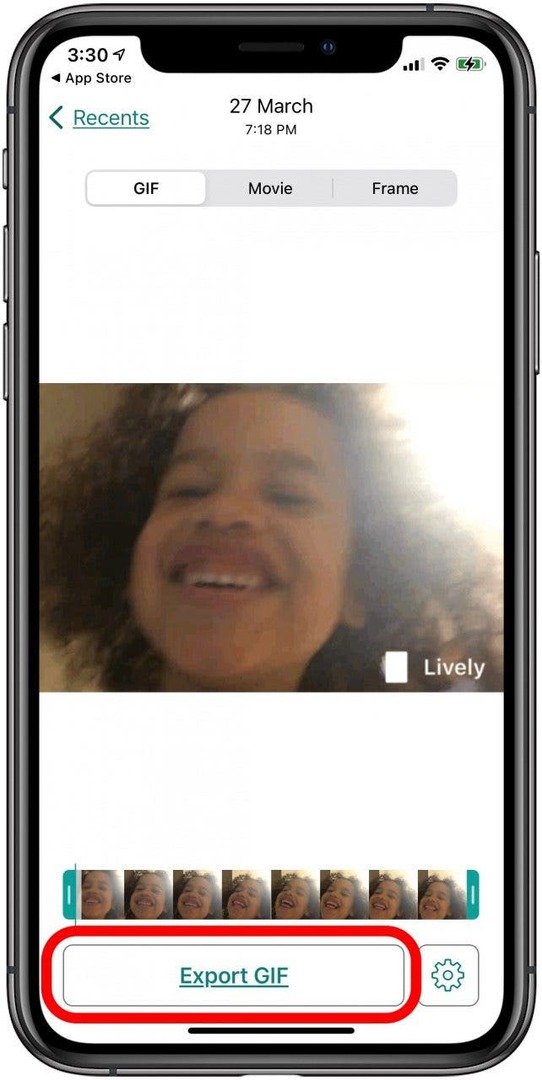
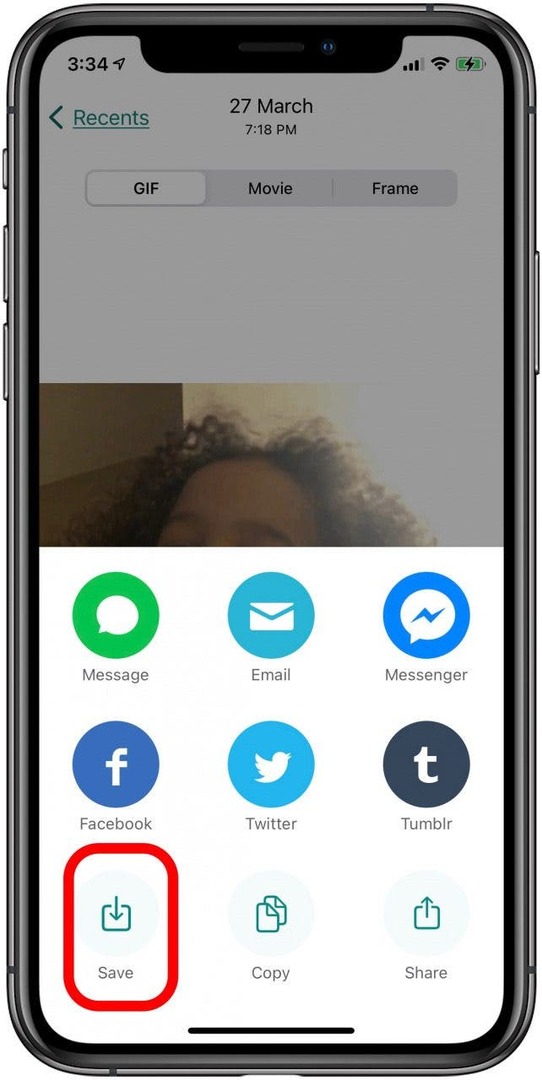
ეს არის ასევე რჩევა იმის შესახებ, თუ როგორ უნდა გააზიაროთ ცოცხალი ფოტოები Instagram-ზე. Instagram-ს ამჟამად არ აქვს Live Photos-ის გაზიარების მხარდაჭერა, რაც იმას ნიშნავს, რომ Live Photo-ის Instagram-ზე გაზიარების უმარტივესი გზაა მისი ვიდეოდ გადაქცევა. ასევე კარგია აღინიშნოს, რომ Live Photo Lively, რომელიც გარდაიქმნება ვიდეოზე ან GIF-ზე, შეიცავს წყლის ნიშანს, რომლის წაშლა შესაძლებელია 2,99$-ის ერთჯერადი შეძენის შემთხვევაში.
დაკავშირებული: როგორ გადმოწეროთ და შეინახოთ GIF თქვენს iPhone-ზე
როგორ შევქმნათ GIF ცოცხალი ფოტოს გამოყენებით iPhone ან iPad-ზე (iOS 11 ან უფრო გვიან Photos აპში)
თუ არ გსურთ ჩამოტვირთოთ აპი ან გადაიხადოთ საფასური Live Photo-ის ვიდეოდ ან GIF-ად გადაქცევისთვის, Apple-მა დაგიფარავთ.
- Გააღე ფოტოების აპლიკაცია.
- Იპოვო ცოცხალი ფოტო გსურთ გადააქციოთ ვიდეო ან GIF და შეეხეთ მას, შემდეგ გადაფურცლეთ სურათის შუა ნაწილიდან ზევით გამოსავლენად ეფექტები.
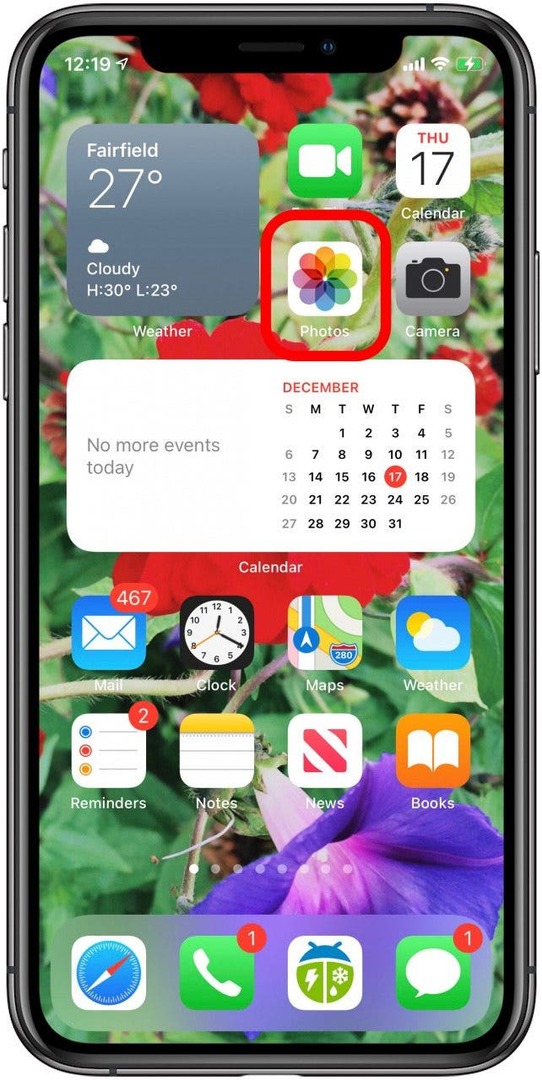
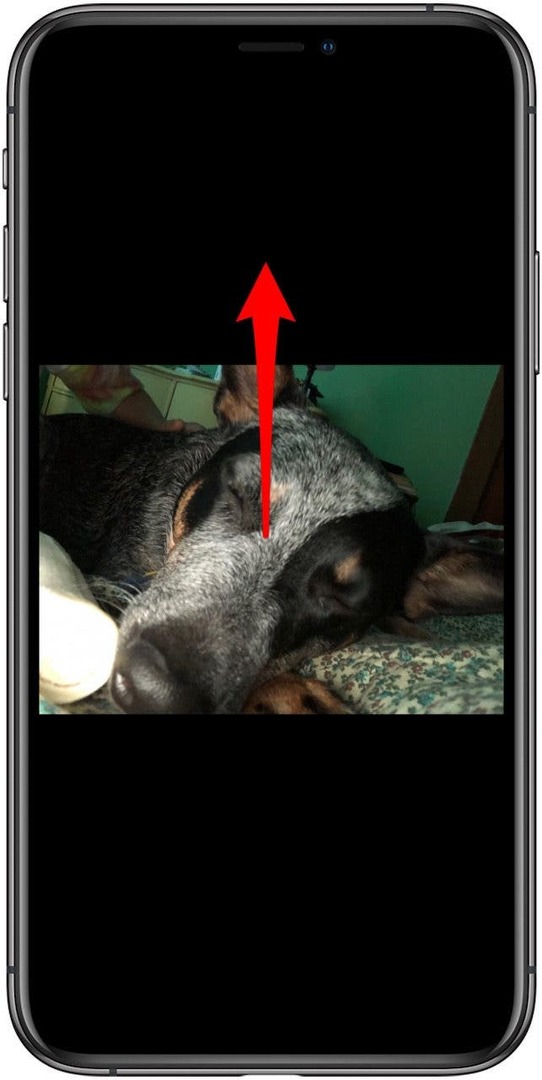
- შემდეგ თქვენ იხილავთ ორიგინალურ Live Photo-ს მარყუჟი, Bounce, და ხანგრძლივი ექსპოზიცია.
- შეეხეთ მარყუჟი და Bounce დაინახოს როგორ გამოიყურებიან; აირჩიეთ ის, ვინც მოგწონთ საუკეთესოდ.
- შეეხეთ გაზიარების ხატულა გააზიარეთ თქვენი ახალი GIF, როგორც გსურთ.
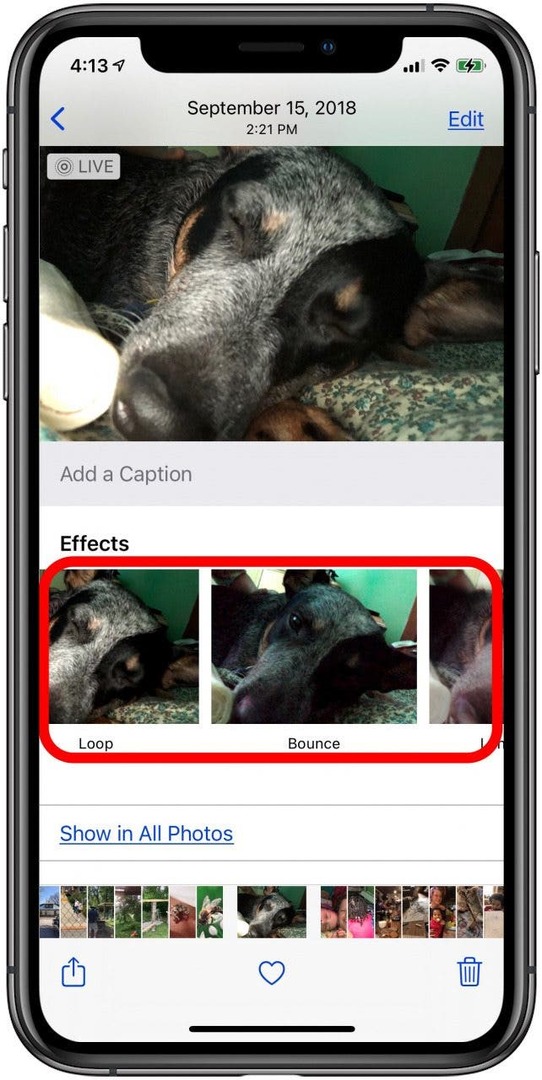
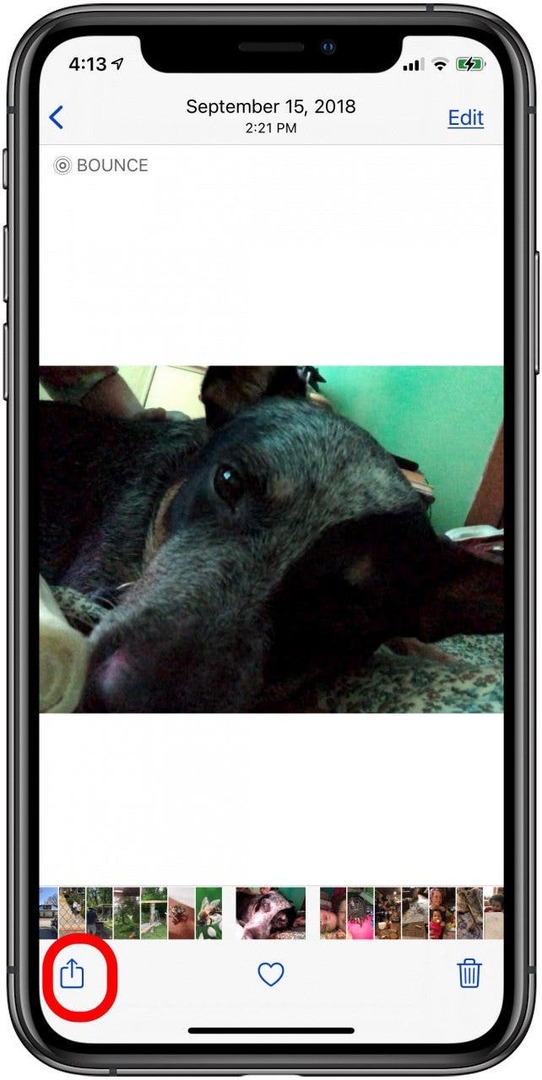
საუკეთესო სურათის კრედიტი: pkproject / Shutterstock.com